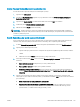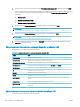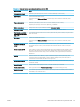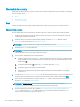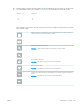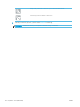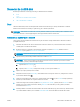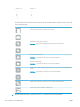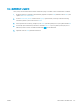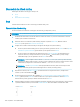HP Color LaserJet Managed MFP E77800 Series, HP LaserJet Managed MFP E72500 Series User's Guide
Skenování do síťové složky
Naskenujte dokument a uložte jej do složky v síti.
●
Úvod
●
Skenování do síťové složky
Úvod
Tiskárna může naskenovat soubor a uložit jej do sdílené složky v síti.
Skenování do síťové složky
Chcete-li naskenovat dokument a uložit jej do síťové složky, použijte tento postup.
POZNÁMKA: Pro použití této funkce může být nutné se přihlásit k tiskárně.
1. Umístěte dokument lícem dolů na sklo skeneru nebo lícem nahoru do podavače dokumentů a nastavte
vodítka papíru na velikost dokumentu.
2. Na hlavní obrazovce ovládacího panelu tiskárny přejděte do aplikace Skenování, klikněte na ikonu
Skenování a poté vyberte Skenování do síťové složky.
3. Zadejte cílovou složku. Možnosti složky musí nejprve nakongurovat správce tiskárny.
● Chcete-li vybrat umístění složky, kterou správce již nastavil, vyberte možnost Vložit v nabídce Rychlá
nastavení a výchozí nastavení, vyberte složku a poté vyberte možnost Vložit.
● Chcete-li zadat nové umístění složky, klepnutím na pole Cesty ke složkám otevřete klávesnici na
dotykové obrazovce, zadejte cestu ke složce a poté vyberte . Pokud budete vyzváni, zadejte
uživatelské údaje a potom výběrem možnosti Uložit cestu uložte.
POZNÁMKA: Cestu zadejte v tomto formátu: \\server\složka, kde „server“ je název serveru,
na kterém se sdílená složka nachází, a „složka“ je název sdílené složky. Pokud je složka vnořená uvnitř
dalších složek, zadejte celou cestu ke složce. Příklad: \\server\složka\složka
POZNÁMKA: V poli Cesty ke složkám může být předdenovaná cesta, kterou nemusí být možné
upravit. V takovém případě správce nakonguroval tuto složku pro běžný přístup.
4. Klepnutím na textové pole Název souboru otevřete klávesnici na dotykové obrazovce, zadejte název
souboru a poté zvolte tlačítko Enter .
5. Chcete-li kongurovat nastavení, jako například Typ a rozlišení souboru, Strany předlohy a Orientace
obsahu, vyberte položku Možnosti v levém dolním rohu a poté vyberte nastavení z nabídek Možnosti.
Pokud budete vyzváni, vyberte pro každé nastavení možnost Hotovo.
6. Volitelný náhled: Za účelem zobrazení náhledu dokumentu stiskněte pravý panel obrazovky. Na levé straně
v podokně náhledu můžete pomocí tlačítek Rozbalit a Sbalit obrazovku náhledu rozbalit nebo sbalit.
Tlačítko
Rozbalit Tlačítko Sbalit
128 Kapitola 6 Scan (Skenování) CSWW